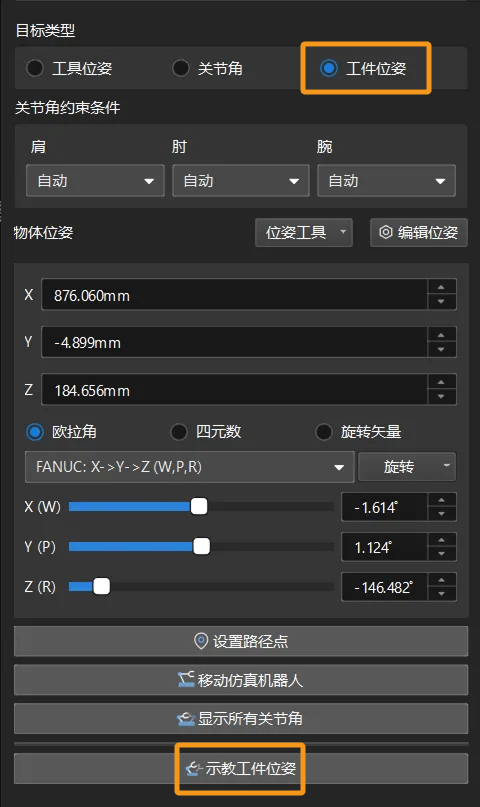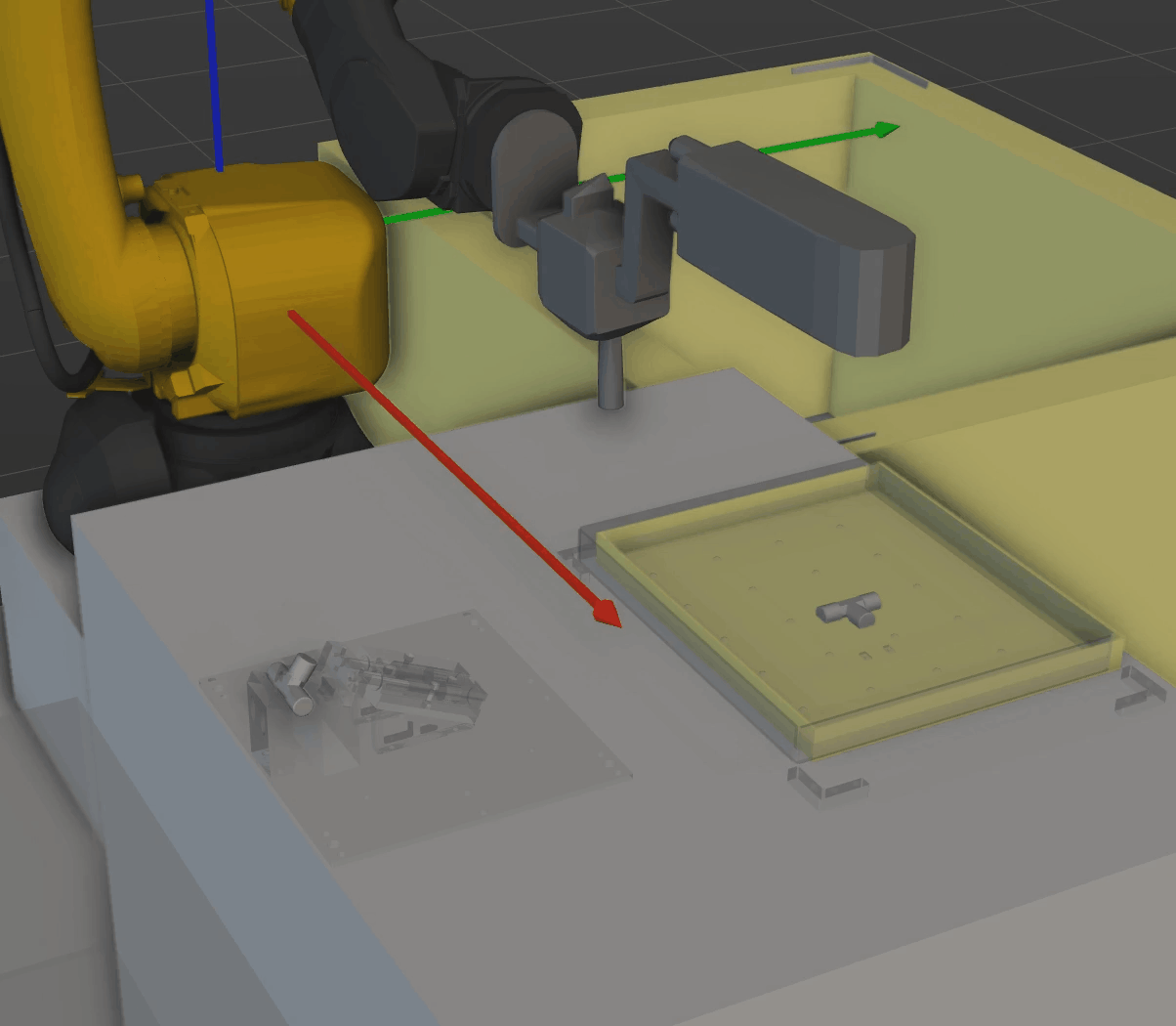示教工件位姿
当希望使用多种抓取方法抓取工件,同时需要按固定位姿放置工件时,可直接在Mech-Viz中示教放置点,保证工件按预期位姿精确放置。
操作流程
主控通信方式和标准接口通信方式下,示教工件位姿的操作流程存在差异。请参考相应操作流程进行操作。
主控通信方式下的示教工件位姿流程
在主控通信方式下,请按以下步骤示教工件位姿:
-
确认搭建的工作流程可以成功主控机器人完成工件抓取。
-
机器人持工件已到达目标放置位置。
-
检查并确保仿真机器人与真实机器人位姿相同。若不相同,可点击工具栏中的同步机器人按钮。
-
在工作流程中,选择作为放置点的“定点移动”步骤,在下方步骤参数区中点击示教工件位姿按钮。
-
在确认弹窗中点击是后,放置点的目标类型会自动切换为工件位姿。此时工件位姿已示教完成。
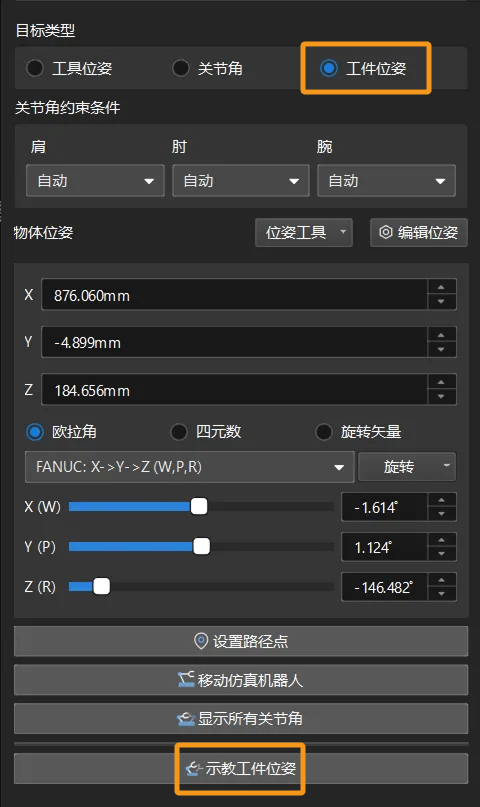
标准接口通信方式下示教工件位姿流程
在标准接口通信方式下,请按以下步骤在机器人端示教工件位姿,并同步机器人程序与Mech-Viz工作流程中的路径点:
-
运行机器人抓取应用程序,确认机器人成功根据Mech-Viz输出的规划路径抓取工件。
-
手动控制机器人持工件到达目标放置位置。
-
在机器人功能面板点击编辑关节位置,手动填入从示教器读取到的机器人关节位置,确保仿真机器人与真实机器人位姿相同。
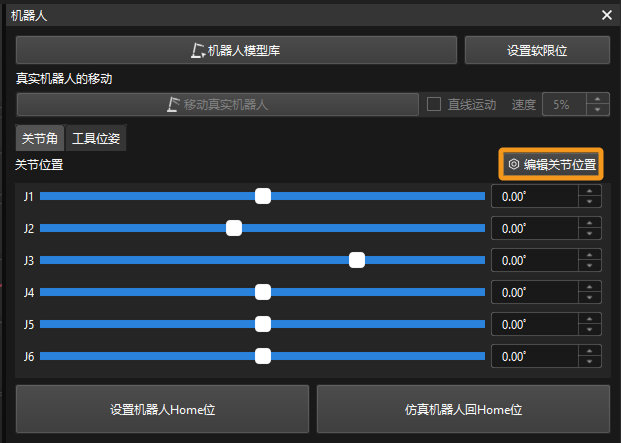
-
在工作流程中,选择作为放置点的“定点移动”步骤,在下方步骤参数区中点击示教工件位姿按钮。
-
在确认弹窗中点击是后,放置点的目标类型会自动切换为工件位姿。